经过这几天的学习,大家应该知道,linux是一个跟文本文件打交道的系统,那么如何去跟这样一个系统打交道呢?我们就要学会如何去新建文件、删除文件、修改文件等等,那么做这些操作就需要一个文本编辑工具。而在linux中最经典最流行的文本编辑工具就是vi/vim;本文将会给大家详细讲述如何在linux操作系统下使用vi/vim 文本编辑器,一分钟了解vi/vim的前世今生。
首先我们要知道的是vi/vim是什么?

介绍
vi编辑器是linux和unix上最基本的文本编辑器,工作在字符模式下。由于不需要图形界面,vi是效率很高的文本编辑器。尽管在linux上也有很多图形界面的编辑器可用,但vi在系统和服务器管理中的功能是那些图形编辑器所无法比拟的。
vi编辑器可以执行输出、删除、查找、替换、块操作等众多文本操作,而且用户可以根据自己的需要对其进行定制,这是其他编辑程序所没有的。
Vim是从 vi 发展出来的一个文本编辑器。代码补完、编译及错误跳转等方便编程的功能特别丰富,在程序员中被广泛使用。
特点
对vim已经有了基础了解的你们,肯定也想知道它的特点吧!它有三个大众所能了解到的特点!
vi/vim是一种纯文本编辑器,它不像word可以排版,可以调整字体大小,可以改变字体
vi/vim只是一个文本编辑工具,它只能对文本的内容进行操作
vi是一个全屏幕的文本编辑器,在编辑文本时它将占据整个屏幕
优势
虽然不能像Word文档一样调整字体、改变大小但是优势却也是显而易见的
1.全键盘操作、快捷键的组合,使效率大大提高
2.启动快,轻便快捷
3.扩展多,足够用
在linux vi/vim 文本编辑器里有三种模式:命令模式,输入模式和末行模式。这三者模式的区别是什么呢?

三种模式
命令模式:是vi/vim 编辑器进入后的默认模式,比如说你想编辑文件,那么就需要输入“i”,让当前模式变为插入模式或者输入模式,这样你就可以编辑这个文本了。还可以让用户执行命令,比如复制行、粘贴行。
输入模式:顾名思义就是要对本文做输入的操作,也就是说可以对文件做出更改操作。
末行模式:用于查找文本、保存修改。
其中我们需要重点了解到的是他们之间的转换模式,这可不简单
命令模式-->输入模式-->命令模式
命令模式-->末行模式-->命令模式
命令模式-->输入模式
i:insert,在当前光标所在字符的前面,转为输入模式
I:大写的i,在当前光标所在行的行首转换为输入模式
a:append,在当前光标所在字符的后面转换为输入模式
A:在当前光标所在行的行尾转换为输入模式
o:open,在当前光标所在行的下方新建一行并转为输入模式
O:大写的o,不是数字0,在当前光标所在行的上方新建一行并转换为输入模式
输入模式-->命令模式
ESC
命令模式-->末行模式
:
末行模式-->命令模式
ESC ESC
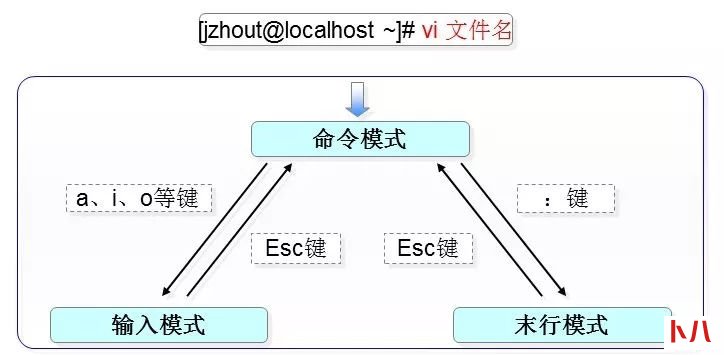
示意图▲
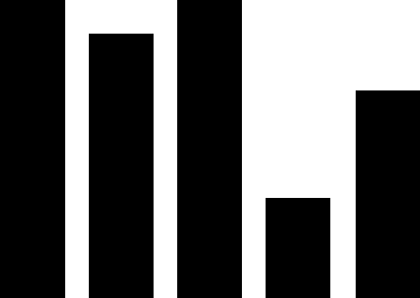
了解完它的几大模式和三大特点后,我们就开始进行操作了!文本编辑方式正确打开的姿势你有Get到吗?(多图预警!!!)
打开文件方式:文件打开后默认处于命令模式下
vim filename//打开文件
vim +n filename//打开文件并定位到第n行
vim +/pattern filename//打开文件并定位到第一次被/pattern匹配到的内容行首
关闭文件方式:末行模式关闭文件
命令>意义
q>退出 wq>保存并退出
q! >不保存退出 w>保存但不退出
w! >强行保存 wq!>强行保存并退出
x>强行保存并退出
命令模式关闭文件:ZZ
移动光标
逐字符移动
h:向左移动一个字符
l:向右移动一个字符
j:向下移动一个字符
k:向上移动一个字符
#h:向左移动#个字符
#l:向右移动#个字符
#j:向下移动#个字符
#k:向上移动#个字符
以单词为单位移动
w:移动到下一个单词的词首
e:跳至当前或下一个单词的词尾
b:跳至当前或上一个单词的词首
#w:以当前光标为起点跳至第#个单词的词首
#e:以当前光标为起点跳至第#个单词的词尾
#b:以当前光标为起点跳至第#个单词的词首
行内跳转
0:数字0,跳转到绝对行首
:跳转到行首的第一个非空白字符
$:跳转到绝对行尾
行间跳转
gg:跳转到第一行
G:跳转到最后一行
#gg:跳转到第#行
#G:跳转到第#行
句子间跳转
(:左小括号,跳转到上一个句子
):右小括号,跳转到下一个句子
段落间跳转
{:左大括号,跳转到上一个段落
}:右大括号,跳转到下一个段落
翻屏
ctrl+f:向下翻一屏
ctrl+b:向上翻一屏
ctrl+d:向下翻半屏
ctrl+u:向上翻半屏
字符编辑
编辑命令<意义
x<删除光标所在处的单个字符
#x<删除光标所在处及其向后共#个字符 xp<交换光标所在处的字符及其后面字符的位置
删除命令:d
命令模式下d命令常与跳转命令组合使用,如
d$:表示删除当前光标所在位置到行尾的内容
d:表示删除当前光标所在位置到第一个行首非空白字符位置的内容
d0:表示删除当前光标所在位置到绝对行首的内容
#d跳转符:删除跳转符指定范围内的#个,例如 #dw #de #db
dd:删除当前光标所在行整行
#dd:删除包括当前光标所在行在内的#行
D:删除当前光标所在行的内容,保留空行
末行模式下d命令的使用
语法::StartADD,EndADDd
这里的StartADD与EndADD是指一个范围,例如:
1,5d:表示删除第1到第5行
范围表示方法:
表示方法<意义
.<光标所在当前行 $<最后一行
+#<光标所在行往后#行
$-#<倒数第#行 %<全文
复制命令:yy
粘贴命令:p
p:小写p
若删除或复制的为整行内容,则粘贴至光标所在行的下方
若删除或复制的为非整行,则粘贴至光标所在字符的后面
P:大写p
若删除或复制的为整行内容,则粘贴至光标所在行的上方
若删除或复制的为非整行,则粘贴至光标所在字符的前面
替换:r
R:替换模式,替换多个字符
r#:将当前光标的字符替换为#,这里的#可以是任何字符
撤销编辑:u
u:撤销前一次的编辑操作,连接u命令可以撤销此前的n次编辑操作
#u:直接撤销此前的#次编辑操作
ctrl+r:还原最近一次的撤销操作
重复前一次编辑操作:.
可视化模式:
可视化模式下可以对选取的内容进行前面讲的所有编辑操作
v:按字符选取内容
V:按矩形块(行)选取内容
文本查找:
/pattern:从上往下查找匹配的内容
?pattern:从下往上查找匹配的内容
n:从上往下查找匹配到的内容的下一条
N:从下往上查找匹配到的内容的下一条
查找并替换:s
s命令只能在末行模式下使用
语法:
ADDR1,ADDR2 s/pattern/string/gi
1,5 s/abc/def/g:
表示把第一行到第五行的所有abc替换为def
末行模式下显示或取消显示行号:
set nu:显示行号
set nonu:取消显示行号
VIM Text Editor
最经典实用的上古神器
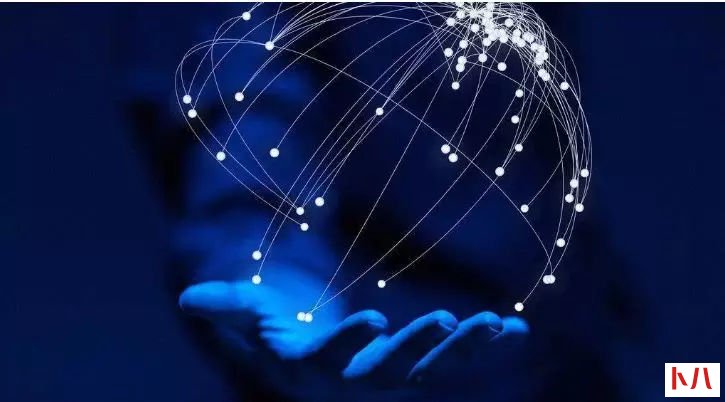
如果你是一位 IT 界人士,需要或将要与 Linux 系统打交道,那么学习好 Vim 的操作绝对能让你的工作轻松百倍!!因为很多时候, Linux 作为服务器是不会开启图形界面,当需要远程操作时,你只能利用 SSH“命令字符式”的 Shell 界面对其进行操作,这时如果你需要修改服务器上的网页代码或配置文件,VI 或 VIM 命令就是你最佳最方便也是最强大的伙伴了!相信我,学好 数理化 VIM,走遍天下也不怕…




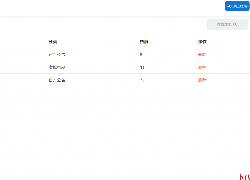 周六没事在家闲来无事,正看着《赢在中国蓝天碧水间》12位Boss比赛中,此时手机监控收到一台服务器不稳定告警短信,此时登陆服务器能登陆,不过反应很慢慢,敲一个命令就卡半天...
周六没事在家闲来无事,正看着《赢在中国蓝天碧水间》12位Boss比赛中,此时手机监控收到一台服务器不稳定告警短信,此时登陆服务器能登陆,不过反应很慢慢,敲一个命令就卡半天...  一、反向代理:Web服务器的经纪人 1.1 反向代理初印象 反向代理(Reverse Proxy)方式是指以 代理服务器来 接受internet上的连接请求,然后将 请求转发 给内部网络上的服务器,并将从服务...
一、反向代理:Web服务器的经纪人 1.1 反向代理初印象 反向代理(Reverse Proxy)方式是指以 代理服务器来 接受internet上的连接请求,然后将 请求转发 给内部网络上的服务器,并将从服务...  tmux 是终端复用器terminal multiplexer的缩写,它允许用户在单个窗口中创建或启用多个终端(垂直或水平),当你处理不同的问题时,可以在单个窗口中轻松访问和控制它们。 它使用客户...
tmux 是终端复用器terminal multiplexer的缩写,它允许用户在单个窗口中创建或启用多个终端(垂直或水平),当你处理不同的问题时,可以在单个窗口中轻松访问和控制它们。 它使用客户...  我们在谈论Linux命令时,其实是在谈论Linux系统本身。就这么区区10个基本的L...
我们在谈论Linux命令时,其实是在谈论Linux系统本身。就这么区区10个基本的L... 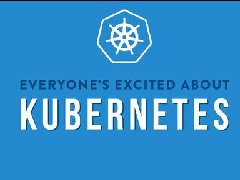 前言 部署Kubernetes除了手动方式外,还有诸如Kubeadm、Kubespray、Breeze、Rancher、kargo等多种自动化方式。工具没有好坏之分,能干事、效率高就行。这里,笔者仍使用Kubespray部署当前K8s最新...
前言 部署Kubernetes除了手动方式外,还有诸如Kubeadm、Kubespray、Breeze、Rancher、kargo等多种自动化方式。工具没有好坏之分,能干事、效率高就行。这里,笔者仍使用Kubespray部署当前K8s最新...  一般每个 Linux 管理员都会使用lm_sensors 监控 CPU 温度。lm_sensors (Linux 监控传感器)是一个自由开源程序,它提供了监控温度、电压和风扇的驱动和工具。 如果你正在找替代的 CLI 工具,...
一般每个 Linux 管理员都会使用lm_sensors 监控 CPU 温度。lm_sensors (Linux 监控传感器)是一个自由开源程序,它提供了监控温度、电压和风扇的驱动和工具。 如果你正在找替代的 CLI 工具,...  作者|倪朋飞(微软资深工程师,Kubernetes 项目维护者) CPU 的性能指标那么多,CPU 性能分析工具一抓一大把,换成实际的工作场景,该观察什么指标、选择哪个性能工具呢? 不要担心...
作者|倪朋飞(微软资深工程师,Kubernetes 项目维护者) CPU 的性能指标那么多,CPU 性能分析工具一抓一大把,换成实际的工作场景,该观察什么指标、选择哪个性能工具呢? 不要担心...  Nginx 是一个开源、免费、高性能的 HTTP 和反向代理服务器,也可以用于 IMAP/POP3 代理服务器。充分利用 Nginx 的特性,可以有效解决流量高并发请求、cc 攻击等问题。 本文探讨了电商场景...
Nginx 是一个开源、免费、高性能的 HTTP 和反向代理服务器,也可以用于 IMAP/POP3 代理服务器。充分利用 Nginx 的特性,可以有效解决流量高并发请求、cc 攻击等问题。 本文探讨了电商场景... 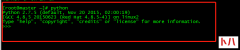 我们系统默认的Python环境 如果numpy不能通过测试,就需要卸载,测试方式 我们尝试卸载(虽然没有模块) 因为没有pip,所以我们需要安装pip,我们利用yum安装 首先安装epel扩展源: yum...
我们系统默认的Python环境 如果numpy不能通过测试,就需要卸载,测试方式 我们尝试卸载(虽然没有模块) 因为没有pip,所以我们需要安装pip,我们利用yum安装 首先安装epel扩展源: yum...  1、安装cmatrix 准备工具包 安装Url: wget http://www.asty.org/cmatrix/dist/cmatrix-1.2a.tar.gz 如果连接不能正确显示,下面是URL地址 我在下载的时候出现问题 官网上这个页面找不到 在网上下载一个包...
1、安装cmatrix 准备工具包 安装Url: wget http://www.asty.org/cmatrix/dist/cmatrix-1.2a.tar.gz 如果连接不能正确显示,下面是URL地址 我在下载的时候出现问题 官网上这个页面找不到 在网上下载一个包...  大家知道,数据对于企业来说是重中之重,一旦数据丢失必然会对企业业务造成巨大的影响。如此一来,数据的备份就显得尤为重要。 作为Linux运维,每隔一段时间就会做数据备份,方...
大家知道,数据对于企业来说是重中之重,一旦数据丢失必然会对企业业务造成巨大的影响。如此一来,数据的备份就显得尤为重要。 作为Linux运维,每隔一段时间就会做数据备份,方... 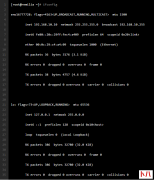 作为一名合格的运维人员,想要更快、更好地了解Linux服务器,必须具备快速查看Linux系统运行状态的能力,因此接下来会逐个说明与网卡网络、系统内核、系统负载、内存使用情况、当...
作为一名合格的运维人员,想要更快、更好地了解Linux服务器,必须具备快速查看Linux系统运行状态的能力,因此接下来会逐个说明与网卡网络、系统内核、系统负载、内存使用情况、当... 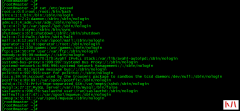 1、Linux用户 我们先查看一个文件,这里面表示当前系统下有多少用户及相关信息 我们拿出一个信息 root:x:0:0:root:/root:/bin/bash 第一列root:用户名 第二列x:密码标记位 有x说明root用户有...
1、Linux用户 我们先查看一个文件,这里面表示当前系统下有多少用户及相关信息 我们拿出一个信息 root:x:0:0:root:/root:/bin/bash 第一列root:用户名 第二列x:密码标记位 有x说明root用户有...  有很多文章都提到过白盒监控和黑盒监控,以及监控的四个黄金指标。关于白盒与黑盒监控的定义,这里不再赘述。一般来说,白盒与黑盒分别从内部和外部来监控系统的运行状况,例...
有很多文章都提到过白盒监控和黑盒监控,以及监控的四个黄金指标。关于白盒与黑盒监控的定义,这里不再赘述。一般来说,白盒与黑盒分别从内部和外部来监控系统的运行状况,例...  经过这几天的学习,大家应该知道,linux是一个跟文本文件打交道的系统,那么如何去跟这样一个系统打交道呢?我们就要学会如何去新建文件、删除文件、修改文件等等,那么做这些...
经过这几天的学习,大家应该知道,linux是一个跟文本文件打交道的系统,那么如何去跟这样一个系统打交道呢?我们就要学会如何去新建文件、删除文件、修改文件等等,那么做这些...  Red Hat AS5配置OPENSSH(含常用SSH、SCP和SFTP等连接工具) Openssh提供了安全加密工具ssh、scp、sftp,它们可以替代传统的...
Red Hat AS5配置OPENSSH(含常用SSH、SCP和SFTP等连接工具) Openssh提供了安全加密工具ssh、scp、sftp,它们可以替代传统的...  A:A办公区的网络不太好咦 B:今天C区这边网速好快呀 C:上传这么快,咋下载这么慢呢? 以上场景,作为Linux运维刚入门的同学来讲,这些问题应该会经常遇到。那有什么方法可以方便...
A:A办公区的网络不太好咦 B:今天C区这边网速好快呀 C:上传这么快,咋下载这么慢呢? 以上场景,作为Linux运维刚入门的同学来讲,这些问题应该会经常遇到。那有什么方法可以方便... 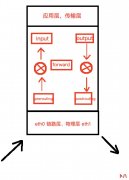 Linux包过滤防火墙概述 netfilter 位于Linux内核中的包过滤功能体系 这个叫Linux防火墙的内核态 iptables 位于/sbin/iptables,用来管理防火墙规则的工具 这个叫用户态 Linux中的防火墙主要针对于...
Linux包过滤防火墙概述 netfilter 位于Linux内核中的包过滤功能体系 这个叫Linux防火墙的内核态 iptables 位于/sbin/iptables,用来管理防火墙规则的工具 这个叫用户态 Linux中的防火墙主要针对于...  Linux系统是目前最大的开源系统,需要彻底的理解底层知识,才能明白Linux运维的重要性。 一.计算机系统 计算机系统由硬件系统(Hardware)和软件系统(Software)两部分组成 已保存二...
Linux系统是目前最大的开源系统,需要彻底的理解底层知识,才能明白Linux运维的重要性。 一.计算机系统 计算机系统由硬件系统(Hardware)和软件系统(Software)两部分组成 已保存二...  由于Linux流通渠道很多,而且经常有更新的程序和系统补丁出现,因此,为了加强系统安全,一定要经常更新系统内核...
由于Linux流通渠道很多,而且经常有更新的程序和系统补丁出现,因此,为了加强系统安全,一定要经常更新系统内核...  1、CentOS CentOS是世界上使用的最好的Linux服务器发行版之一,占了全世界Linux服务器的30%。 它是Red Hat Enterprise Linux的衍...
1、CentOS CentOS是世界上使用的最好的Linux服务器发行版之一,占了全世界Linux服务器的30%。 它是Red Hat Enterprise Linux的衍... 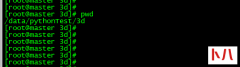 1、、3d 我们创建个运行目录 创建一个python脚本 我们编写代码 运行之后在本地生成图片 查看图片 2、散点图ScatterPlots 同上一个例子:生成特定的目录,创建文件,编写代码 编写代码...
1、、3d 我们创建个运行目录 创建一个python脚本 我们编写代码 运行之后在本地生成图片 查看图片 2、散点图ScatterPlots 同上一个例子:生成特定的目录,创建文件,编写代码 编写代码...  Linux 查找命令是Linux系统中最重要和最常用的命令之一。查找用于根据与参数匹配的文件指定的条件来搜索和查找文件和目录列表的命令。查找可以在各种条件下使用,您可以通过权限...
Linux 查找命令是Linux系统中最重要和最常用的命令之一。查找用于根据与参数匹配的文件指定的条件来搜索和查找文件和目录列表的命令。查找可以在各种条件下使用,您可以通过权限...  一、 前言 frp 是一个用 Go 语言开发的,可用于 内网穿透 的高性能的反向代理应用,支持 tcp, udp 、 http 和 https。可将一个部署在本机的web服务映射到外网。 本文主要讲如何基于 frp +...
一、 前言 frp 是一个用 Go 语言开发的,可用于 内网穿透 的高性能的反向代理应用,支持 tcp, udp 、 http 和 https。可将一个部署在本机的web服务映射到外网。 本文主要讲如何基于 frp +...  很多朋友最近遇到了一个小难题,就是不知道怎么在使用Linux虚拟机的时候,对操作进行保存,因为实际工作中如果我...
很多朋友最近遇到了一个小难题,就是不知道怎么在使用Linux虚拟机的时候,对操作进行保存,因为实际工作中如果我...  以下文章 作者土豆居士 很多粉丝提问,如何把一个模块文件编译到内核中或者...
以下文章 作者土豆居士 很多粉丝提问,如何把一个模块文件编译到内核中或者... 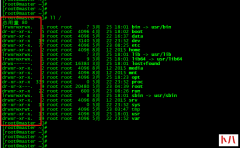 文件权限管理 (1)查看根目录信息 我们取一段信息 lrwxrwxrwx. 1 root root 7 3月 25 18:01 bin 第二列1:文件被修改了几次 第三列root:文件的所有者 第四列root:文件的所属组 第五列7:文件大小...
文件权限管理 (1)查看根目录信息 我们取一段信息 lrwxrwxrwx. 1 root root 7 3月 25 18:01 bin 第二列1:文件被修改了几次 第三列root:文件的所有者 第四列root:文件的所属组 第五列7:文件大小...  在本文中,我们将讨论不同的部署策略、最佳实践和工具,让你的团队可以更快更可靠的工作。 目前,软件开发最大的变化是部署频率。产品团队更早(更频繁)的将产品发布到生产环...
在本文中,我们将讨论不同的部署策略、最佳实践和工具,让你的团队可以更快更可靠的工作。 目前,软件开发最大的变化是部署频率。产品团队更早(更频繁)的将产品发布到生产环...  通常情况下alias命令 适合下面场景: 简化过长且过于复杂的命令 记住复杂名称...
通常情况下alias命令 适合下面场景: 简化过长且过于复杂的命令 记住复杂名称... 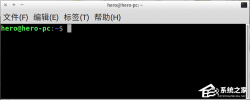 经常有一些用户,在Windows系统上安装linux系统后会发现后者的声音竟然更小,但是自己也不知道是怎么回事,还以为...
经常有一些用户,在Windows系统上安装linux系统后会发现后者的声音竟然更小,但是自己也不知道是怎么回事,还以为...  Sendmail是目前在网络上最受欢迎的一种E-mail服务器,在互联网上是广受好评,很多企业用户都在使用。那么,Linux系统...
Sendmail是目前在网络上最受欢迎的一种E-mail服务器,在互联网上是广受好评,很多企业用户都在使用。那么,Linux系统...  一、目录与路径 1.相对路径与绝对路径 因为我们在Linux系统中,常常要涉及到目录的切换,所以我们必须要了解 路径...
一、目录与路径 1.相对路径与绝对路径 因为我们在Linux系统中,常常要涉及到目录的切换,所以我们必须要了解 路径...  今天要使用python写一个端口探测的小程序,以检测一些特定的服务端口有没有被占用,突然发现自己居然不知道在linux中如何查询端口被占用的情况,天呐,赶快学习一下。 Linux如何查...
今天要使用python写一个端口探测的小程序,以检测一些特定的服务端口有没有被占用,突然发现自己居然不知道在linux中如何查询端口被占用的情况,天呐,赶快学习一下。 Linux如何查... 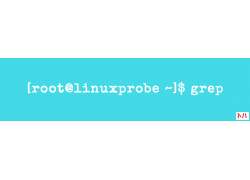 grep 是一种强大的命令行工具,用于在一个或多个输入文件中搜索与正则表达式...
grep 是一种强大的命令行工具,用于在一个或多个输入文件中搜索与正则表达式...  实际上,不起眼的!在linux中有着很多让你惊叹的妙用。本文就来细数那些!的神奇用法。 执行上一条命令 例如,在执行完上面一条命令后,可以使用下面的方式再次执行上一条命令:...
实际上,不起眼的!在linux中有着很多让你惊叹的妙用。本文就来细数那些!的神奇用法。 执行上一条命令 例如,在执行完上面一条命令后,可以使用下面的方式再次执行上一条命令:... 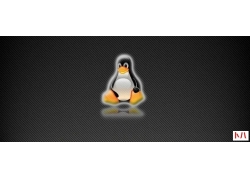 来自: varlemon 链接:http://adkx.net/wd177 通常服务器会有许多块网卡,因此也可能...
来自: varlemon 链接:http://adkx.net/wd177 通常服务器会有许多块网卡,因此也可能...  一、telnet服务器的配置: 1、在服务器上运行rpm -aq | grep telnet-server,如果为空则代表没有安装 2、挂载光盘mount /dev/...
一、telnet服务器的配置: 1、在服务器上运行rpm -aq | grep telnet-server,如果为空则代表没有安装 2、挂载光盘mount /dev/...  一体盘即U-Mail邮件系统软件与CentOS系统进行了整合,搭建更简单,系统兼容性更好。 1、下载U-Mail for CentOS(7.X) 一体盘...
一体盘即U-Mail邮件系统软件与CentOS系统进行了整合,搭建更简单,系统兼容性更好。 1、下载U-Mail for CentOS(7.X) 一体盘... 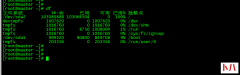 df命令作用是列出文件系统的整体磁盘空间使用情况。可以用来查看磁盘已被使用多少空间和还剩余多少空间 语法格式:df [选项] [文件名] 如果df没有加任何参数,默认将系统内所有的...
df命令作用是列出文件系统的整体磁盘空间使用情况。可以用来查看磁盘已被使用多少空间和还剩余多少空间 语法格式:df [选项] [文件名] 如果df没有加任何参数,默认将系统内所有的...  所谓一体盘即U-Mail邮件系统软件与CentOS系统进行了整合,搭建更简单,系统兼容性更好 1、下载U-Mail for CentOS(6.X) 一体...
所谓一体盘即U-Mail邮件系统软件与CentOS系统进行了整合,搭建更简单,系统兼容性更好 1、下载U-Mail for CentOS(6.X) 一体... 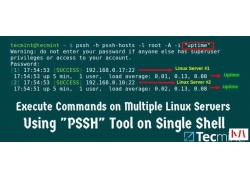 文章作者: Escape 文章链接:https://reurl.cc/pgyjmQ parallel-ssh 是为小规模自动化而设计...
文章作者: Escape 文章链接:https://reurl.cc/pgyjmQ parallel-ssh 是为小规模自动化而设计... 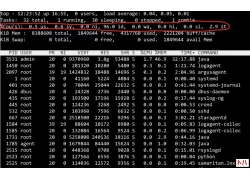 CPU利用率和CPU负载的区别是什么 提到CPU利用率,就必须理解时间片。什么是...
CPU利用率和CPU负载的区别是什么 提到CPU利用率,就必须理解时间片。什么是... 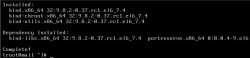 DNS其实就是系统上的一个占用53端口的服务,用来提供域名和IP地址的相互转换。比如你访问ip.gs,路由器是不可能知...
DNS其实就是系统上的一个占用53端口的服务,用来提供域名和IP地址的相互转换。比如你访问ip.gs,路由器是不可能知...  防火墙是一项协助确保信息安全的设备,会依照特定的规则,允许或是限制传输的数据通过。简单的来说防火墙的作...
防火墙是一项协助确保信息安全的设备,会依照特定的规则,允许或是限制传输的数据通过。简单的来说防火墙的作... 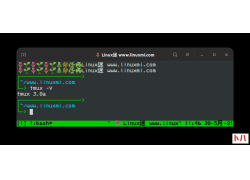 Tmux 是 Terminal Multiplexer 的简称,它是一款优秀的终端复用软件,类似 GNU scree...
Tmux 是 Terminal Multiplexer 的简称,它是一款优秀的终端复用软件,类似 GNU scree... 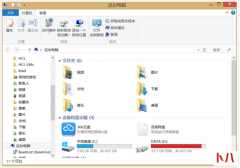 初学者上手Linux系统会很懵。不管你是否安装了图形化界面,或者去网上找一些教程。或者一些Linux的应用 总会看到密密麻麻的命令。很难得看懂,直接导致一些人放弃学习。这边简单...
初学者上手Linux系统会很懵。不管你是否安装了图形化界面,或者去网上找一些教程。或者一些Linux的应用 总会看到密密麻麻的命令。很难得看懂,直接导致一些人放弃学习。这边简单... 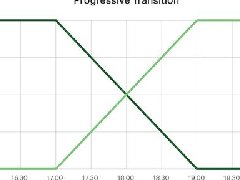 nginScript 的一个关键优势在于它提供了读取和设置 NGINX 配置变量的能力。变量可以用于自定义路由规则。也就是说,我们可以使用 JavaScript 来实现复杂的功能,这些功能可以直接对请求...
nginScript 的一个关键优势在于它提供了读取和设置 NGINX 配置变量的能力。变量可以用于自定义路由规则。也就是说,我们可以使用 JavaScript 来实现复杂的功能,这些功能可以直接对请求...  Linux系统作为一个开源性的操作系统,受到不少程序员的青睐,衍生出各种不同需要的版本,可以根据自身需要进行修...
Linux系统作为一个开源性的操作系统,受到不少程序员的青睐,衍生出各种不同需要的版本,可以根据自身需要进行修...